Creați segmente dinamice marketing orientat spre exterior
Important
Acest articol se aplică numai pentru marketing orientat spre exterior, care va fi eliminat din produs pe 30 iunie 2025. Pentru a evita întreruperi, treceți la călătorii în timp real înainte de această dată. Mai multe informații: Prezentare generală a tranziției
Una dintre primele și cele mai importante decizii pe care le veți lua atunci când proiectați orice element de marketing este alegerea publicului potrivit. Numai după vă cunoașteți publicul veți putea să vă personalizați mesajul pentru a atrage cel mai bine respectivul grup de persoane.
În Dynamics 365 Customer Insights - Journeys, veți configura o colecție de segmente, pe care le veți defini folosind termeni care seamănă cu cei pe care îi folosiți deja pentru a descrie grupuri de clienți, cum ar fi „femei pasionate de vinuri de peste 40 de ani care trăiesc în San Francisco” sau „fani de bere artizanală din Carolina de Nord care ne-au vizitat standul la festival”. Apoi, veți folosi aceste segmente pentru a viza inițiativele de marketing, cum ar fi campaniile de marketing prin e-mail și călătoriile clienților. Segmentele ca acestea, pe care le definiți folosind un set de reguli și condiții, se numesc segmente dinamice deoarece apartenența la aceste segmente se modifică constant și automat pe baza informațiilor din baza de date. (Segmentele statice sunt populate prin adăugarea în mod explicit a persoanelor de contact, una câte una).
În acest exercițiu, veți crea câteva persoane de contact fictive cu adrese de e-mail pe care le puteți citi și apoi veți configura un segment de test care va include aceste persoane de contact. Acest segment de test că va fi util mai târziu atunci când începeți să experimentați cu călătoriile clienților.
Accesați marketing orientat spre exterior>Clienți>Persoane de contact. Acesta vă duce la o listă a persoanelor de contact existente. Pe bara de comenzi, selectați Nou.

Se deschide pagina Contact nou .
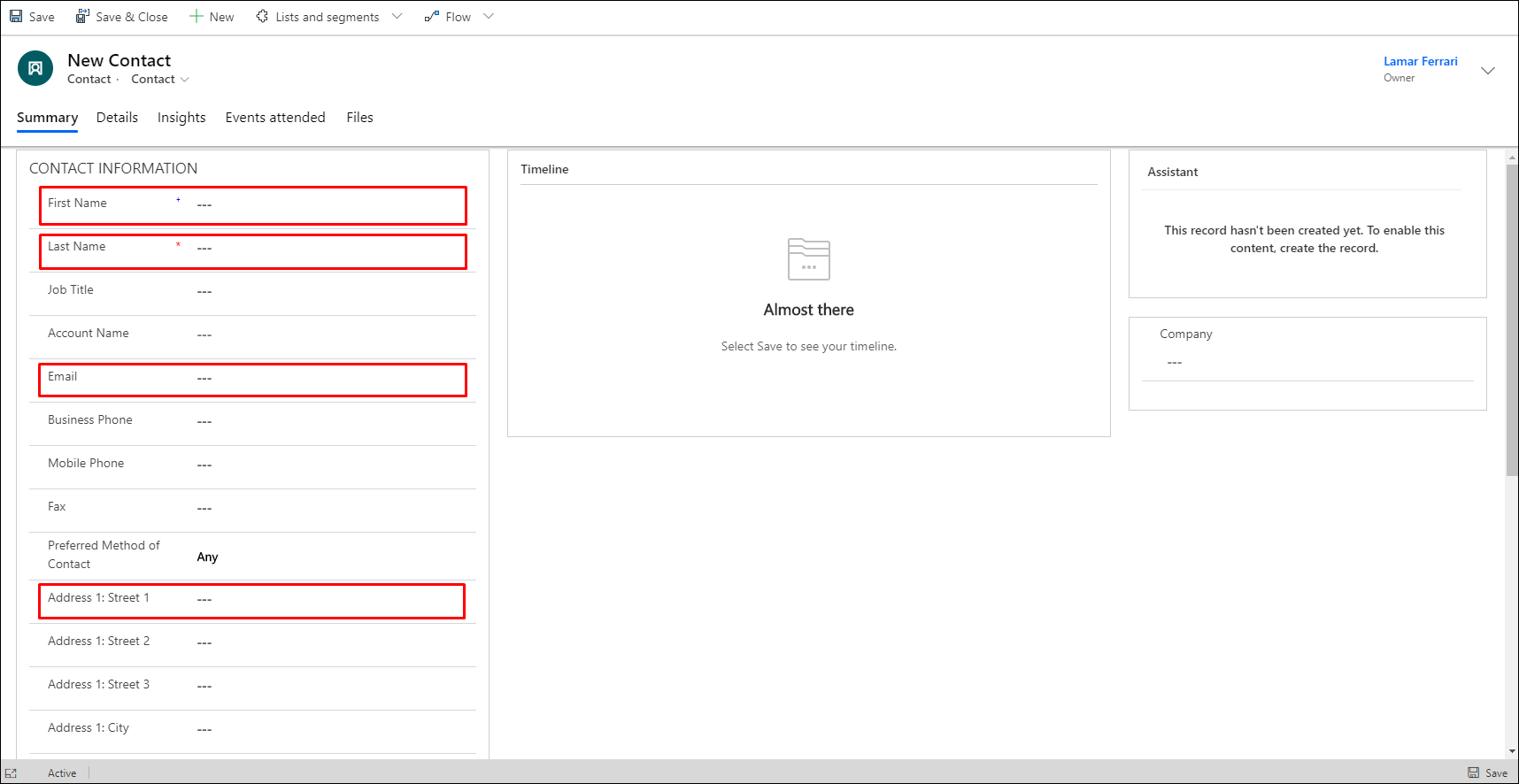
Completați următoarele câmpuri:- prenume: introduceți un prenume fictiv.
- nume de familie: introduceți un nume de familie fictiv.
- E-mail: introduceți propria adresă de e-mail (sau una de la care puteți primi e-mailuri).
- Adresa 1: Oraș: Introduceți un oraș fictiv (pentru acest exemplu, folosim Atlantis). Acest lucru va face ușoară crearea unui segment care include numai persoane de contact fictive.
În bara de comandă, selectați Salvare & Închide.
Creați o a doua persoană de contact similară cu cea pe care tocmai ați făcut-o. Folosiți aceeași adresă de e-mail și localitate fictivă, dar folosiți un prenume și un nume de familie diferite.
Accesați marketing orientat spre exterior>Clienți>Segmente. Acesta vă duce la o listă a segmentelor existente. Pe bara de comenzi, selectați Nou.
Nou se deschide într-un meniu derulant, permițându-vă să alegeți fie a Nou segment dinamic sau a Nou segment static. Vom crea un segment care găsește toate contactele din orașul nostru fictiv, Atlantis. Deci, selectați Nou segment dinamic.
Se deschide caseta de dialog segment Templates ; selectați Omiteți pentru a-l închide și continuați la Ecranul nou segment .
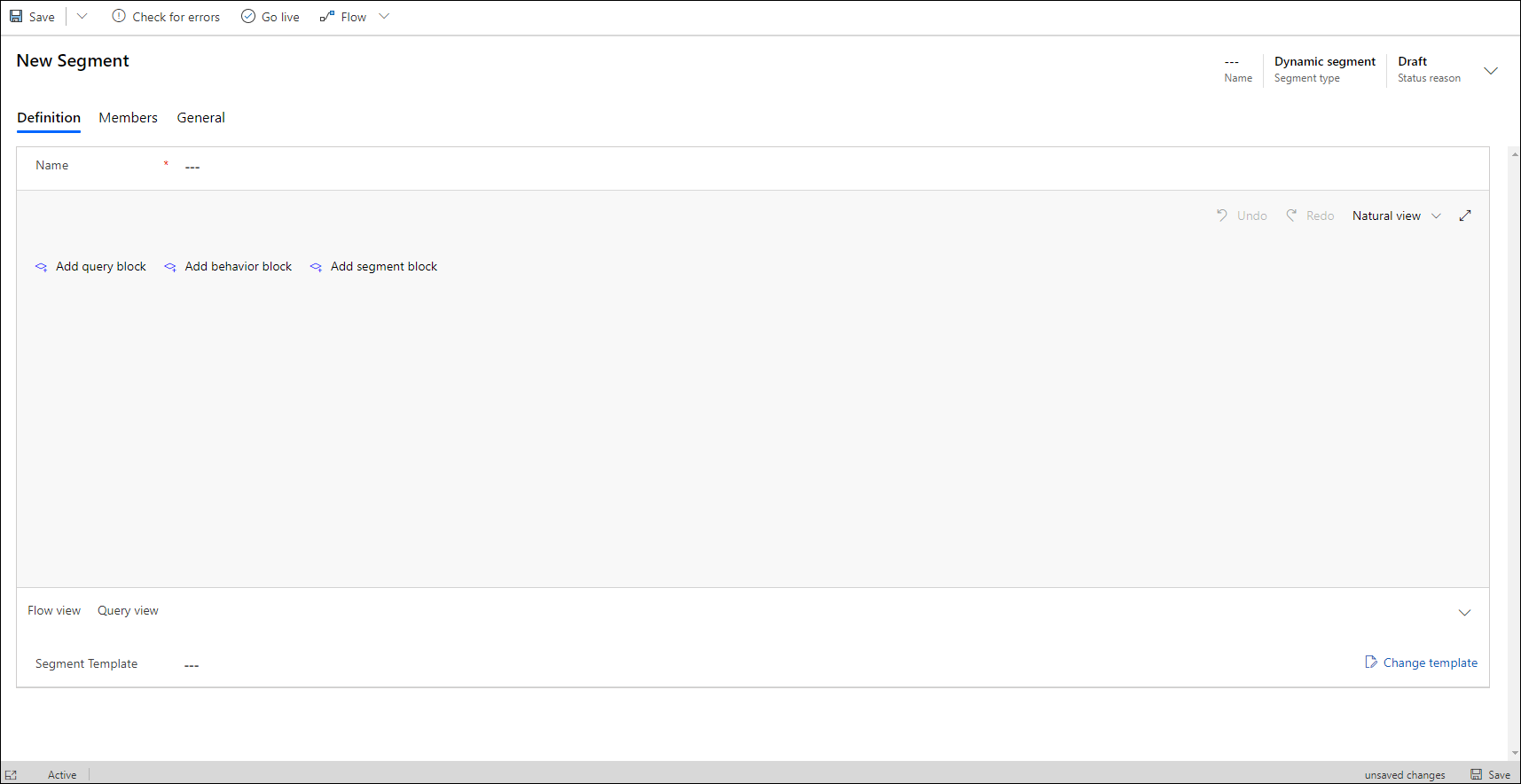
Selectați Adăugați blocul de interogări pentru a crea o interogare împotriva entității de contact. Puteți vedea că entitatea este interogată verificând valoarea afișată în lista verticală din partea de sus a blocului de interogare.

În mod implicit, noul bloc de interogări creează o interogare bazată pe Contact cu un rând nou. Segmentul dvs. în prezent nu include filtre (rânduri de clauze), ceea ce înseamnă că va găsi toate persoanele de contact din baza de date. Dar vrem să găsim doar noile persoane de contact de test pe care tocmai le-am creat, așa că haideți să adăugăm un filtru.
Rândul începe cu un câmp care conține testul fantomă Select attribute. Selectați acest câmp pentru a deschide o listă verticală care afișează toate atributele disponibile în entitatea persoană de contact. Apoi tastați „oraș” pentru a filtra lista și alegeți Adresa 1: oraș din listă.

Două liste verticale noi sunt acum adăugate la rând. Lăsați următoarea listă derulantă setată la Egal. Acesta este operatorul, care definește modul în care trecem valorile de testare în Adresa 1: Oraș câmpul entitatea Contact . Alți operatori includ Conține, Începe cu, Conține date a64> și multe altele, în funcție de tipul de valoare (șir, număr, dată și așa mai departe) cu care lucrați.
Selectați a treia listă derulantă, care conține textul fantomă Introduceți text și introduceți numele fictiv al orașului pe care l-ați ales pentru persoanele de contact de testare (cum ar fi „Atlantis”, dacă acesta este ce ai ales).

Selectați câmpul Nume din partea de sus a interogării și introduceți un nume pentru segment (cum ar fi „Contacte de la Atlantis”).
Selectați Salvați în bara de comandă pentru a salva segment, apoi selectați Trimitere live pentru a publica segment ( nu veți putea să-l utilizați într-un călătoria clientului până când nu este disponibil, chiar dacă l-ați salvat). Customer Insights - Journeys verifică segment pentru erori și raportează orice probleme pe care le găsește. Dacă este raportată o eroare, corectați-o și încercați din nou. Dacă nu se găsește nicio eroare, segment este copiat în serviciile de marketing, care îl fac disponibil pentru utilizare de către un călătoria clientului.

Așteptați aproximativ un minut, apoi selectați Reîmprospătare din bara de comandă pentru a reîmprospăta pagina. Ar trebui să vedeți acum că a fost adăugată o filă Membri (dacă nu o vedeți, așteptați puțin și încercați să Actualizați din nou până când o faci). Când apare fila Membri , deschideți-o și rețineți că segment include cele două persoane de contact fictive pe care le-ați adăugat mai devreme.

Sfat
Puteți crea interogări foarte complexe utilizând instrumentele de aici, creând rânduri și grupuri combinate cu clauze AND și clauze SAU și adăugând mai multe blocuri de interogări pe care le puteți combina folosind Union, Excludeți sau Intersectați operațiuni. Puteți chiar să interogați pe baza proprietăților altor entități, dar fiecare interogare trebuie să se termine în cele din urmă cu entitatea persoană de contact, deoarece segmentele trebuie să aibă întotdeauna ca rezultat un grup de persoane de contact. Deși segmentele nu pot conține înregistrări de client potențial sau de cont, aveți posibilitatea să proiectați segmentele pentru a găsi persoane de contact corelate cu aceste tipuri de înregistrări. Pentru mai multe, consultați Lucrul cu segmente